

Goed team: APC UPS getest met Synology NAS
Een ononderbreekbare stroomvoorziening (UPS) zorgt ervoor dat je server of pc stroom blijft houden als de stroom uitvalt. Niet elke UPS doet dit meteen. Maar bij de APC Back-UPS Pro 1200SI wel.
De laatste keer dat ik een ononderbreekbare voeding (UPS) heb getest, baalde ik. Met een Vertiv Edge kon ik geen gegevensverbinding maken met mijn Synology NAS (netwerkopslag). Met de pc daarentegen wel. Het gevolg was dat de netwerkopslag stroom bleef ontvangen via de Edge UPS in geval van een storing, maar niet automatisch werd uitgeschakeld. Zelfs een dure extra kaart, die een netwerkverbinding en SMTP-server aan het apparaat toevoegde, kon mijn probleem niet oplossen.
De APC Back-UPS Pro 1200SI is een ander verhaal. Op basis van mijn Vertiv UPS-ervaring begon ik de test met een slecht onderbuikgevoel. Maar dat gaf ik al na een paar minuten op. Zelden heb ik zo weinig tijd besteed aan het installeren en configureren als hier.
Ik heb de UPS die voor deze test is gebruikt van de fabrikant ontvangen en ongeveer vier maanden gebruikt:

Als de batterij van het apparaat leeg raakt, kun je deze zelf vervangen (APC vervangingsbatterij nr. 161) in slechts een paar eenvoudige stappen. Volgens de fabrikant moet hij drie jaar meegaan. Zodra hij aan vervanging toe is, informeert de UPS me via het display.
Ontwerp, aansluitingen en technische gegevens
De UPS batterij weegt ruim vijf kilo en heeft een capaciteit van negen ampère-uur (24 volt). Bij levering is hij al geïnstalleerd, maar nog niet aangesloten. Dus het eerste wat ik doe is de rechterkant van het apparaat openen. Dit is net zo eenvoudig als het verwijderen van het batterijdeksel van een Game Boy. Vervolgens til ik de batterij iets op volgens de gebruiksaanwijzing en sluit ik een rode kabel aan. Daarna zet ik het terug in de oorspronkelijke positie en sluit het apparaat.
Als ik naar de voorkant van de UPS kijk, zie ik een groot display. Daaronder zitten drie knoppen: een display, een aan/uit-knop en een mute-knop. Die laatste is goed als je bijvoorbeeld niet houdt van de hoge piepjes die het apparaat laat horen bij een stroomstoring.

Bron: Martin Jud
Onder de knoppen zitten de eerste aansluitmogelijkheden voor stroom. Met de USB-A en USB-C poorten kun je apparaten opladen met in totaal maximaal 15 watt. De UPS is dus ook een grote powerbank, hoewel hij onhandig is om mee te nemen. Net als de zes voedingsaansluitingen aan de achterkant van het apparaat, leveren de USB-poorten alleen stroom vanuit de batterij als de UPS niet op het lichtnet is aangesloten - of als er een stroomstoring is. Alle voedingsaansluitingen van het apparaat hebben ook een overspanningsbeveiliging.
Naast de stroomaansluitingen biedt het apparaat ook overspanningsbeveiliging voor een telefoonkabel en een ethernetkabel. Het heeft daarom twee telefoon- en RJ45-aansluitingen middenboven en linksachter. Rechtsboven zit een eigen datapoort. Dit lijkt een netwerkaansluiting, maar is eigenlijk een gecombineerde USB- en seriële poort. Een bijbehorende USB kabel wordt meegeleverd - een kabel voor serieel niet. De poort wordt gebruikt voor de gegevensverbinding tussen de UPS en een computer of een ander apparaat - zoals mijn NAS.

Bron: Martin Jud
De stroomingang (type C14) zit helemaal onderaan het achterpaneel. De stroomonderbreker zit weer bovenin, onder de telefoonkabelaansluitingen. Acht uitgangsaansluitingen van het type C13 bieden aansluitmogelijkheden voor externe apparaten in het onderste gedeelte. Twee van de acht aansluitingen (rechtsonder) bieden alleen overspanningsbeveiliging en krijgen geen stroom van de batterij in het geval van een stroomstoring. Ze zijn bedoeld voor alle apparaten die in geval van nood zonder stroom kunnen komen te zitten - printers bijvoorbeeld. De overige zes aansluitingen leveren ononderbroken stroom.
De maximaal toegestane belasting van alle apparaten die zijn aangesloten op de UPS is 720 watt. Hij meet 36,8 × 10 × 26 centimeter en weegt 11,7 kilogram.
Apparaten aansluiten en verbinden met de computer en NAS
Ik vind het irritant dat er geen stroomkabel voor de ingangsaansluiting (type C13) wordt meegeleverd. Gelukkig heb ik zo'n kabel op voorraad. Wat wel wordt meegeleverd zijn twee kabels van het type C14 naar C13. Dus het volgende product:
In de doos zit ook de eerder genoemde USB-kabel en een handleiding. Om ook producten met een standaard Zwitserse netstekker aan te kunnen sluiten op de UPS, heb ik ook de volgende kabel aangeschaft:
Ik sluit de voedingskabel aan op de UPS en sluit de volgende apparaten erop aan: modem, router, een switch en mijn Synology netwerkopslag. Ik beschouw dit als de meest waardige bescherming in het huishouden. Ik heb echter nog nooit een slecht gevoel gehad zonder UPS, omdat ik regelmatig een back-up maak van de opslag. Bovendien heb ik, tot ik vorig jaar de eerste UPS installeerde, al meer dan 15 jaar nooit problemen gehad met NAS-werking zonder UPS. Maar wie weet kan mijn geluk op een dag opraken.
Nadat ik op de aan/uit-knop heb gedrukt, hoor ik een hoge pieptoon gevolgd door een klikkend geluid. Alle aangesloten apparaten starten onmiddellijk op. Het duurt ongeveer 15 seconden voordat de UPS volledig operationeel is. Op het grote display vertelt het apparaat me dat er zelftests worden uitgevoerd met een knipperend online pictogram gevolgd door een knipperend batterijpictogram. Daarna stopt het online pictogram en gaat het batterijpictogram uit. Het meldt zich weer zodra de stroom uitvalt.
USB-verbinding met de computer: aansluiten en klaar
Nu alles stroom heeft, kan ik zorgen voor de dataverbinding. Allereerst neem ik een Windows computer onder handen. Ik zal hem daarna echter niet op de UPS laten draaien, omdat zijn normale plaats weg is van de andere apparaten. Ik sluit de USB-kabel erop aan en de UPS wordt meteen herkend. In Windows 11 Apparaatbeheer staat hij onder het tabblad "Batterij" en met het label "HID UPS batterij".
Ik kan nu naar het tabblad "Batterij" gaan.
Ik kan nu naar de geavanceerde instellingen van de energieopties van Windows gaan en instellen welke actie Windows moet ondernemen als de batterijcapaciteit kritiek is. En bij hoeveel procent van de accucapaciteit dit moet gebeuren. De pc moet bijvoorbeeld uitschakelen zodra de UPS-batterij op 95 procent zit.
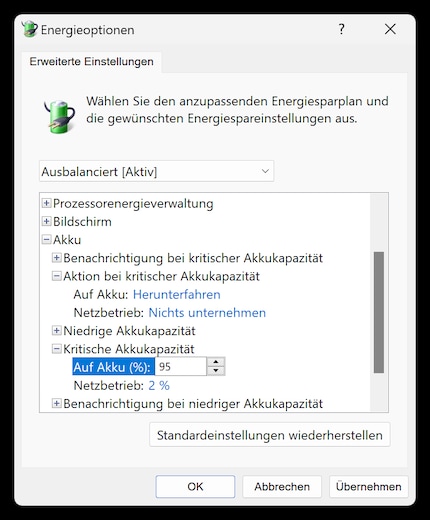
Bron: Martin Jud
APC biedt software voor Windows-gebruikers die meer configuratiemogelijkheden biedt. Ik zal hier dieper op ingaan in het hoofdstuk over de bediening.
USB-verbinding met de Synology NAS: aansluiten en klaar
Wanneer het aankomt op het aansluiten van de USB-kabel op de Synology NAS, ben ik laaiend enthousiast. Want dit is precies waar ik problemen had met Vertiv
Voordat ik hem aansluit, roep ik de webinterface van de NAS (DiskStation Manager) op om live te zien of er iets gebeurt. En ja hoor, direct na het aansluiten verschijnt er een melding dat er nu een UPS is aangesloten op het apparaat. Ik ga naar het Configuratiescherm, klik op "Hardware & Power" en open het tabblad "UPS". Onder "Apparaatinformatie" staat nu: "UPS is aangesloten. U kunt UPS-ondersteuning activeren."
Wat een prachtig moment. Gewoon aansluiten en de verbinding is tot stand gebracht. In de toekomst wil ik alleen nog maar testapparaten waar alles goed werkt.
Werking op het apparaat, in de NAS-instellingen en op de pc
De bediening van het apparaat zelf is relatief vanzelfsprekend en eenvoudig. Het display is bij levering zo ingesteld dat het na een minuut uitgaat. Ik kan zien dat het apparaat is ingeschakeld omdat de aan/uit-knop groen oplicht. Als ik wil dat het display altijd oplicht, kan ik dit activeren door de displayknop twee seconden ingedrukt te houden.

Bron: Martin Jud
Als ik kort op een van de drie knoppen druk, licht het display op en zie ik twee soorten informatie die door een lijn worden gescheiden. Alles boven de streep wordt altijd weergegeven: Daar kan ik zien of de UPS op het lichtnet is aangesloten of op de accu werkt. Ik zie ook of de batterij vervangen moet worden vanwege ouderdom. Ik kan ook als symbool zien hoe hoog de belasting is en hoe vol de accu is.
Onder de scheidingslijn zie ik primair een kengetal en secundair informatie over problemen (systeemfout, overbelasting, automatische spanningsregeling). Direct na het starten van het apparaat wordt de huidige netspanning weergegeven, die in Europa normaal 230 volt is. In mijn huishouden schommelt de spanning tussen 228 en 233 volt. Later toont het display altijd wat het laatst werd bekeken tijdens de laatste toegang. Als ik op de displayknop druk, schakelt het display over van de ingangsspanning naar de huidige frequentie van de netspanning, die in dit land normaal 50 Hertz is. Als ik weer op de knop druk, kom ik achtereenvolgens bij de volgende meetwaarden: Uitgangsspanning, aantal gebeurtenissen (stroomstoringen), geschatte resterende accutijd in minuten, toegepaste belasting in watt, toegepaste belasting in procenten.
Naast het ophalen van de informatie is er weinig dat direct op de UPS kan worden ingesteld. Het is het vermelden waard dat ik permanent kan voorkomen dat alarmen afgaan door de dempknop ingedrukt te houden. En als ik de aan/uit-knop zes seconden ingedrukt houd, kan ik schakelen tussen drie gevoeligheidsniveaus (hoog, medium, laag). Deze bepalen hoe sterk het apparaat reageert op spanningsschommelingen en dus overschakelt naar de batterijmodus. Standaard staat de optie op "Hoog" - als het apparaat (te) vaak overschakelt naar de batterijmodus en dit stoort, kan ik het verlagen naar "Gemiddeld" of zelfs "Laag".
#
Werking op de NAS: eenvoudig en functioneel
Op de Synology NAS kan ik de UPS configureren met on-board tools in de systeeminstellingen.
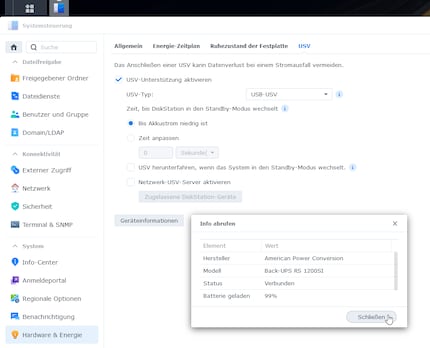
Bron: Martin Jud
Ik kan instellen of mijn NAS automatisch overschakelt naar de stand-bymodus na een bepaalde tijd of wanneer de batterij bijna leeg is. Dit betekent dat de NAS blijft draaien, maar dat de harde schijven niet meer worden gebruikt. Als ik wil dat mijn NAS uitschakelt zodra hij in de stand-bymodus staat, kan ik dit ook instellen. Om dit te doen, vink ik het betreffende vakje aan naast de verwarrende Duitse tekst "Shut down UPS when the system switches to standby mode" (UPS uitschakelen wanneer het systeem overschakelt naar de stand-bymodus). Als ik andere Synology-apparaten in hetzelfde netwerk heb die ook op deze UPS zijn aangesloten, is er ook de netwerk-UPS-serverfunctie om het signaal dat op de USB-aansluiting wordt afgetapt door te sturen.
Werking op de PC met PowerChute Personal Edition
Voor de PC biedt APC de Windows software PowerChute Personal Edition. Het biedt een ouderwets ontwerp en de volgende, soms handige, functies:
- Overzicht van de huidige status van de UPS (inclusief energieverbruik in kWh per dag)
- Lijst van eerdere problemen met de stroomvoorziening
- Calculator voor energieverbruik met kosteninformatie over verbruik in het verleden
- Opties voor het handmatig activeren van de zelftest, app pieptonen en akoestische meldingen van de UPS
- Instellen wat er moet gebeuren bij een stroomstoring - uitschakelen na een bepaald aantal minuten of uitschakelen als de resterende accucapaciteit nog maar een bepaald aantal minuten over is
- Instellen van het gevoeligheidsniveau - via de drie niveaus Hoog, Gemiddeld en Laag of direct door handmatig de spanning in te voeren die overschreden of onderschreden moet worden in volt
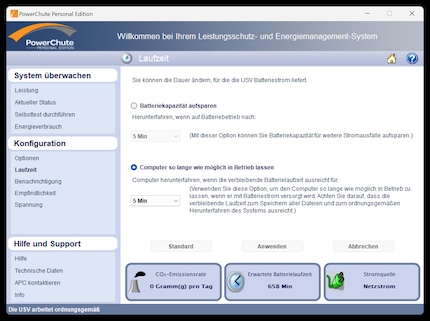
Bron: Martin Jud
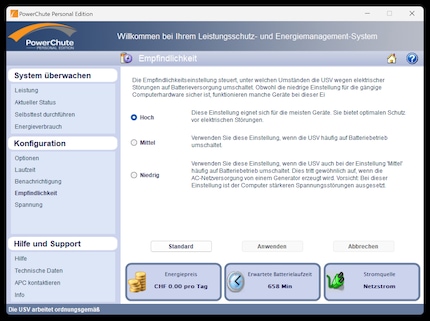
Bron: Martin Jud
Naast het instellen wanneer de pc moet worden afgesloten, biedt PowerChute me nog een kleine toegevoegde waarde ten opzichte van het bedienen van de UPS. Ik kan de gevoeligheid niet alleen in drie stappen instellen, maar ook handmatig. Als de spanning boven of onder mijn opgegeven waarde komt, schakelt de UPS over op batterijvoeding. De calculator voor het energieverbruik is een leuke toevoeging waarvoor ook de software nodig is. Ik heb niet meer gedaan dan de software testen, omdat ik het apparaat vier maanden lang voornamelijk aangesloten op de NAS heb laten werken.
Stroomuitval en spanningsschommelingen: hoe de APC UPS de testmaanden doorkwam
Na mijn Geteste UPS wees een vriendelijke lezer me erop dat het goed zou zijn om te weten hoeveel stroom het apparaat zelf gebruikt. Met andere woorden, hoeveel stroom er wordt gebruikt om het apparaat aan de gang te houden. Daarom gebruik ik een ampèremeter van Steffen en gebruik ik mijn Pac-Man spooklamp als hulpmiddel.

Bron: Martin Jud
De lamp laat achtereenvolgens verschillende LED-effecten zien en verbruikt tussen de 0,6 en 2,6 watt als ik hem zonder UPS laat werken. Bij gebruik met UPS meet ik een verbruik tussen 3,1 en 6,2 watt. De UPS zelf heeft dus 2,5 tot 3,6 watt nodig. Dat vind ik prettig. Als ik de UPS uitschakel en aangesloten laat op het lichtnet, verbruikt hij 2,4 watt.
Daarna voer ik tien handmatige stroomstoringen uit om de basisfunctie te controleren. De onderbrekingsvrije voeding met de aangesloten netwerkapparaten kan dit zonder problemen aan. Mijn NAS gaat altijd in stand-by na de vijf minuten die ik heb gedefinieerd. Ik wil hem niet te lang laten draaien om de batterij te sparen. En mijn geduld.
Na de tien mini-blackouts stel ik de tijd totdat de NAS overschakelt naar stand-bymodus in op 15 minuten en laat ik de apparaten maandenlang aan hun lot over. De UPS moet me bij een stroomstoring een kwartier toegang blijven geven tot mijn gegevens vanaf mijn laptop. Of de stroomstoring verzachten met een (kort) filmpje van de Plex-server op de NAS. Volgens de UPS kon ik in totaal 85 minuten wachten voordat de batterij leeg was door de router, modem, switch en NAS. Samen verbruiken ze gemiddeld 64 watt. Als ik de UPS de helft van de 720 watt aan stroom zou laten trekken - dus 360 watt - zou hij het volgens de fabrikant 14 minuten volhouden. Bij volle belasting stopt hij na zeven minuten.

Tijdens de hele testperiode waren er geen stroomstoringen meer. Maar begin januari, na een maand, merkte ik plotseling dat er zeven gebeurtenissen werden geregistreerd op het display van de UPS. Een blik op het logbestand van mijn NAS onthult dat er in totaal zes omschakelingen naar batterijvoeding waren van 24 tot 27 en op 30 december. Omdat ik het alarm had uitgeschakeld, viel me dit niet direct op. En omdat mijn ovenwekker en andere apparaten op deze dagen gewoon bleven werken, neem ik aan dat er kleine spanningsfluctuaties in het elektriciteitsnet waren. Deze deden zich voor kort na vier uur of om acht uur 's ochtends. Ze duurden tussen de zes seconden en iets meer dan een minuut.
Daarna gebeurde er drie maanden lang niets. Ik ga er daarom van uit dat de standaardinstelling met het hoge gevoeligheidsniveau nog steeds geschikt is voor de huidige situatie.
Als de batterij helemaal leeg is, duurt het opladen ongeveer 16 uur. Het apparaat blijft tijdens het opladen net zo stil als tijdens normaal gebruik.
Conclusie: Goed apparaat met verouderde pc-software
APC's Back-UPS Pro 1200SI is een gebruiksvriendelijk, degelijk en perfect werkend apparaat. Ik vind het vooral prettig dat hij relatief compact is, dat de batterij makkelijk bereikbaar is en dat het display groot is. Dat laatste is ook helder en geeft nuttige informatie.
Wat ik niet leuk vind is dat APC de PowerChute Personal Edition software alleen voor Windows aanbiedt. Het zou ook beschikbaar moeten zijn voor Mac en Linux. Het heeft ook een opknapbeurt nodig, want het ontwerp ziet er verouderd uit.
De prijs is prima. Er zijn maar een paar concurrerende apparaten die minder kosten met een vergelijkbare uitvoerlijn en accucapaciteit. Ik kan de UPS van APC aanbevelen. <p
De dagelijkse kus van de muze stimuleert mijn creativiteit. Als ze me vergeet, probeer ik mijn creativiteit terug te winnen door te dromen, zodat het leven mijn dromen niet verslindt.




